Trình quản lý mật khẩu (password manager) là một công cụ cứu cánh cho bảo mật trực tuyến, nhưng chúng cũng không tránh khỏi những phiền toái. Trong nhiều năm sử dụng các trình quản lý mật khẩu khác nhau, tôi đã đối mặt với không ít sự cố. Từ việc tự động đăng xuất khó hiểu cho đến lỗi tự động điền, những rắc rối này đôi khi khiến bạn phải tự hỏi liệu lợi ích bảo mật có đáng để chấp nhận phiền phức.
7. Trình quản lý mật khẩu liên tục đăng xuất
Rất ít điều khó chịu hơn việc cố gắng đăng nhập vào một tài khoản mà trình quản lý mật khẩu của bạn lại tự động thoát. Tôi đã gặp tình huống này nhiều lần, đặc biệt khi đang vội và cần truy cập khẩn cấp vào một mật khẩu phức tạp. Nguyên nhân phổ biến nhất thường là do cài đặt thời gian chờ phiên (session timeout) quá nghiêm ngặt, khiến bạn bị đăng xuất chỉ sau vài phút không hoạt động.
Các tiện ích mở rộng trình duyệt cũng có thể gây ra việc đăng xuất không mong muốn. Tôi nhận thấy rằng khi chạy nhiều công cụ bảo mật cùng lúc, đôi khi chúng xung đột với nhau, khiến trình quản lý mật khẩu bị ngắt kết nối. Tương tự, sau các bản cập nhật tự động, các tùy chọn cá nhân hóa đôi khi bị đặt lại về cài đặt mặc định, bao gồm cả cài đặt kiểm soát thời gian đăng xuất.
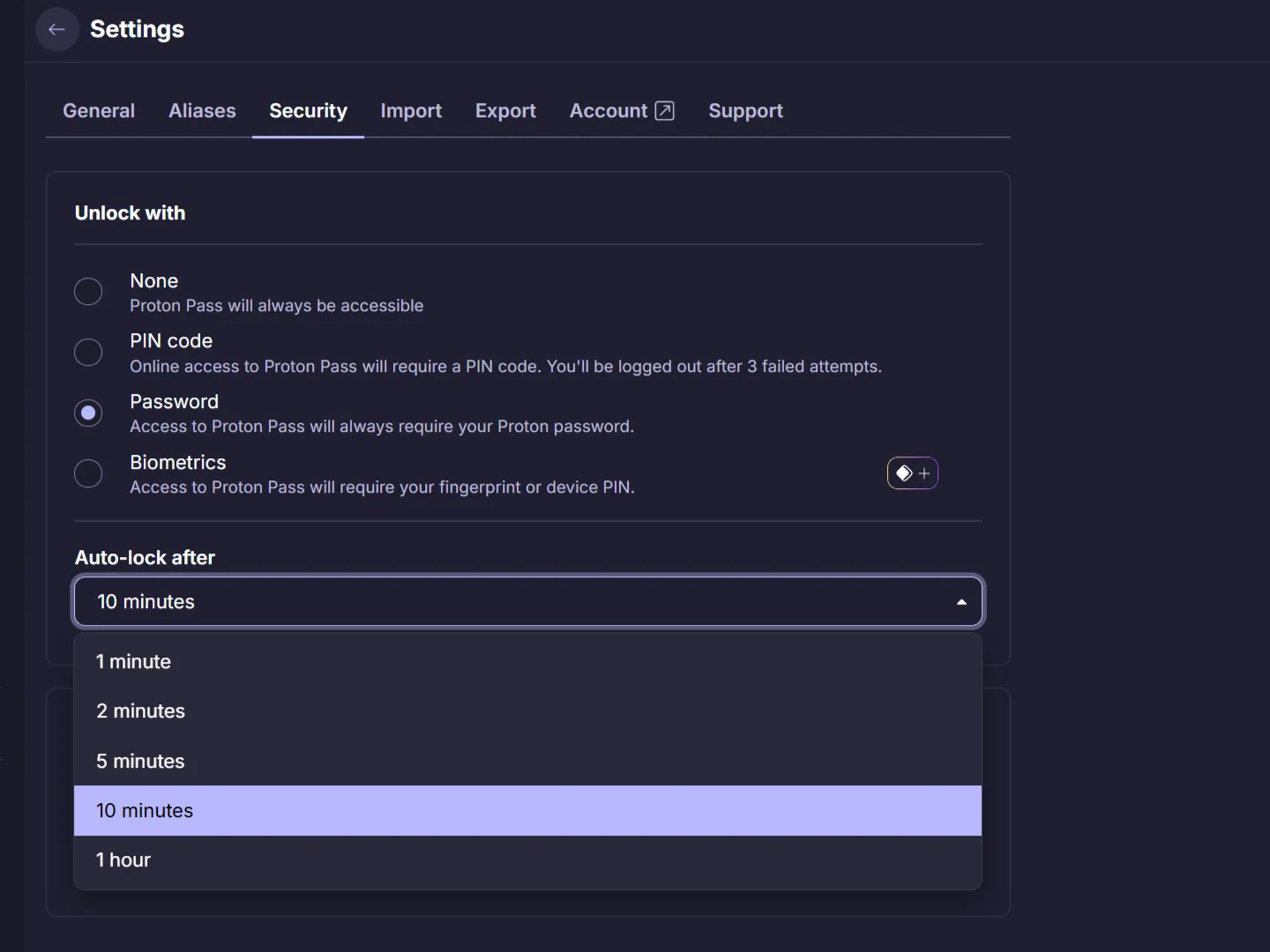 Giao diện cài đặt hẹn giờ tự động khóa của Proton Pass, cho phép người dùng điều chỉnh thời gian đăng xuất.
Giao diện cài đặt hẹn giờ tự động khóa của Proton Pass, cho phép người dùng điều chỉnh thời gian đăng xuất.
Cách khắc phục đơn giản nhất là điều chỉnh thời lượng tự động đăng xuất (auto-logout) hoặc tự động khóa (auto-lock) trong cài đặt bảo mật của trình quản lý mật khẩu. Nếu bạn đang sử dụng trình quản lý mật khẩu tích hợp sẵn của trình duyệt, hãy kiểm tra xem nó có xung đột với bất kỳ công cụ bên thứ ba nào gây ra các vấn đề kéo dài hay không. Xóa bộ nhớ đệm (cache) và cookie của trình duyệt thường giải quyết được các sự cố đăng xuất, tương tự như việc đảm bảo trình quản lý mật khẩu của bạn đã được cập nhật phiên bản mới nhất.
6. Tính năng tự động điền (Autofill) không hoạt động đúng cách
Đôi khi, trình quản lý mật khẩu từ chối tự động điền thông tin đăng nhập. Thường thì vấn đề đơn giản chỉ là do quên cấp quyền – nhiều trình duyệt yêu cầu sự cho phép rõ ràng trước khi cho phép trình quản lý mật khẩu truy cập vào các trường biểu mẫu. Những quyền này đôi khi bị đặt lại mà không báo trước sau các bản cập nhật trình duyệt.
Các biểu mẫu đăng nhập không theo chuẩn cũng là một lý do phổ biến khác. Nhiều trang web triển khai các tính năng bảo mật tùy chỉnh gây nhầm lẫn cho trình quản lý mật khẩu. Tôi đã gặp các trang web ngân hàng với quy trình đăng nhập nhiều bước và thử thách CAPTCHA làm tê liệt hoàn toàn chức năng tự động điền của tôi, buộc tôi phải sao chép và dán thông tin đăng nhập thủ công như từ năm 2010.
Cài đặt trình duyệt cũng có thể chặn trình quản lý mật khẩu hoạt động. Nếu bạn đã bật các kiểm soát quyền riêng tư nghiêm ngặt hoặc cài đặt các tiện ích mở rộng xung đột, chúng có thể ngăn chức năng tự động điền hoạt động đúng cách. Việc có nhiều trình quản lý mật khẩu cùng hoạt động, chẳng hạn như công cụ tích hợp sẵn của trình duyệt cùng với một tùy chọn bên thứ ba, cũng tạo ra xung đột.
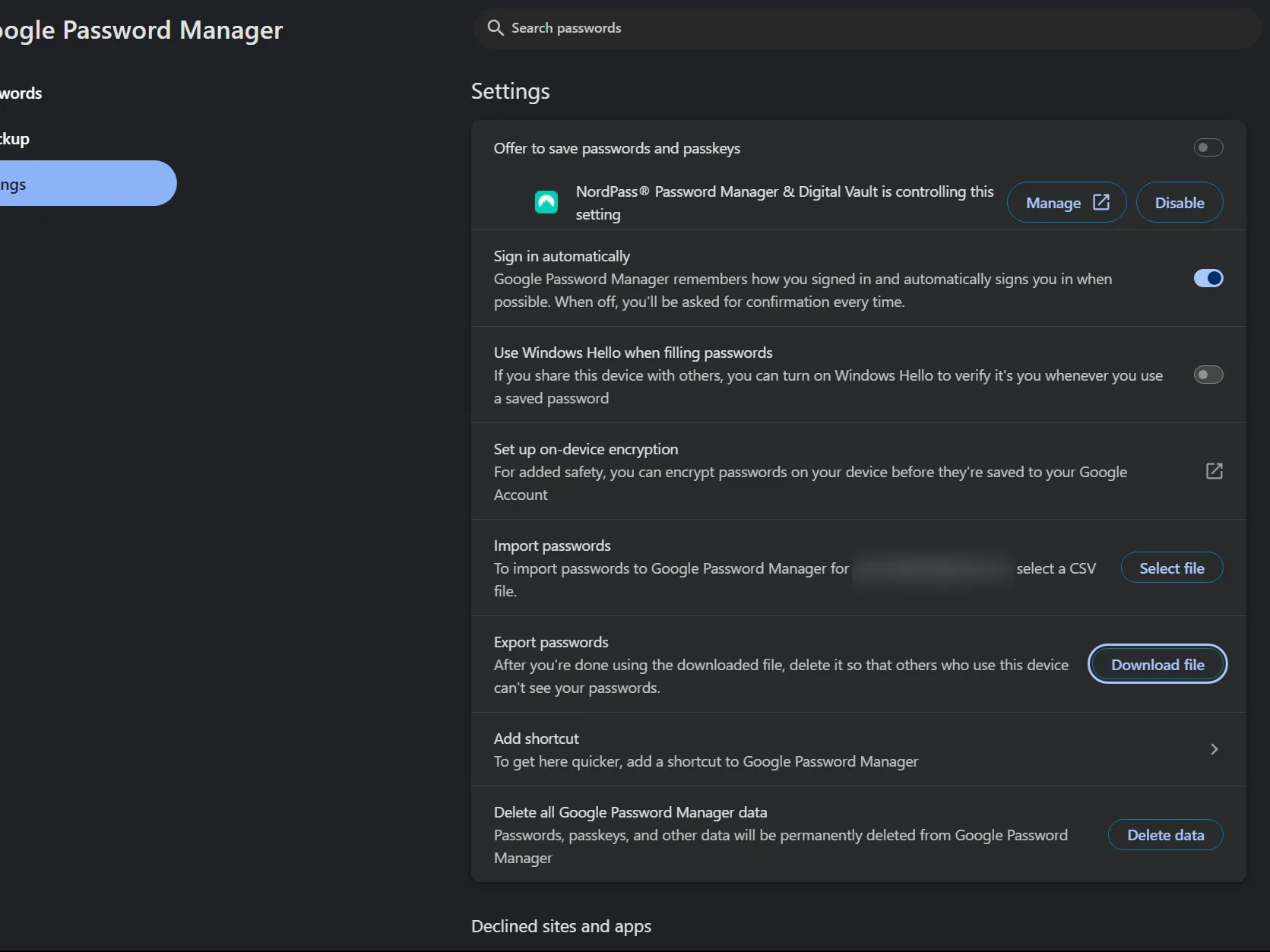 Tùy chọn xuất mật khẩu trong cài đặt của Trình quản lý mật khẩu Google Chrome.
Tùy chọn xuất mật khẩu trong cài đặt của Trình quản lý mật khẩu Google Chrome.
Vì vậy, nếu bạn đang sử dụng trình quản lý mật khẩu bên thứ ba, hãy tắt Trình quản lý mật khẩu của Google Chrome. Để thực hiện, hãy vô hiệu hóa tùy chọn “Đề xuất lưu mật khẩu và khóa mật khẩu” bằng cách truy cập chrome://password-manager/settings.
Đối với các vấn đề tự động điền khó giải quyết, trước tiên hãy kiểm tra cài đặt quyền của trình duyệt, sau đó thử sử dụng phím tắt của trình quản lý mật khẩu để kích hoạt chức năng điền thủ công. Đáng tiếc, phương pháp sao chép-dán cũ đôi khi là lựa chọn duy nhất của bạn cho các trang web có thiết kế biểu mẫu khác thường.
5. Trình tạo mật khẩu tạo ra mật khẩu không được website chấp nhận
Thường xuyên, trình quản lý mật khẩu tạo ra một “mật khẩu mạnh”, nhưng một trang web lại ngay lập tức từ chối nó. Vấn đề thường bắt nguồn từ các chính sách mật khẩu lỗi thời hoặc quá hạn chế mà một số trang web vẫn còn duy trì. Một số trang ngân hàng kỳ lạ còn giới hạn mật khẩu chỉ 12 ký tự, hoàn toàn làm mất đi mục đích ban đầu của việc sử dụng một trình tạo mật khẩu.
Các hạn chế về ký tự lại là một rắc rối hoàn toàn khác. Một số trang web cấm các ký tự đặc biệt hoặc chỉ cho phép một số nhất định, trong khi những trang khác lại yêu cầu các kết hợp cụ thể mà trình tạo mật khẩu của bạn có thể không tự động bao gồm. Thật khó chịu khi các công cụ bảo mật lại làm việc ngược lại với nhau như thế này.
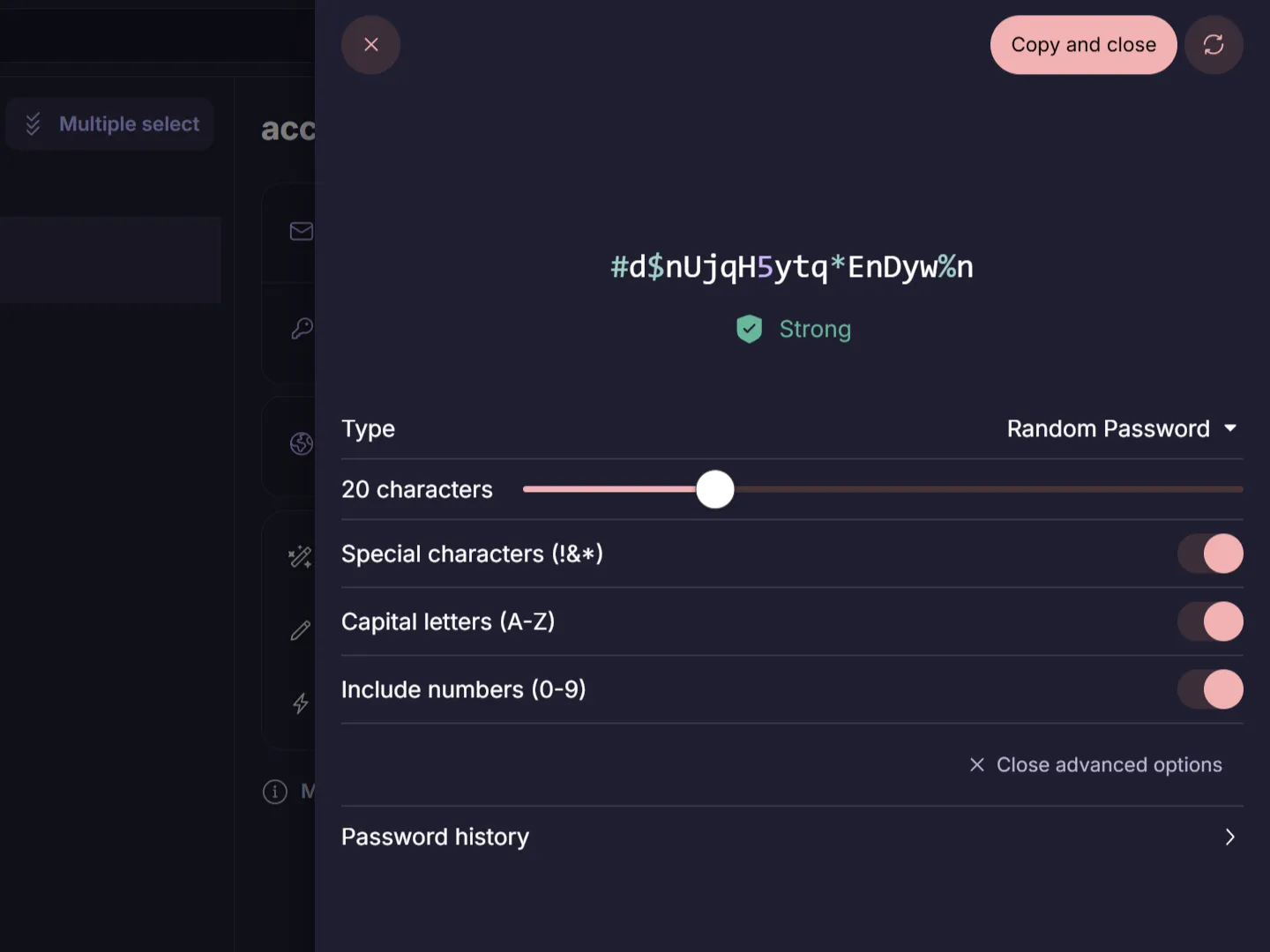 Ví dụ mật khẩu 20 ký tự được tạo bởi Proton Pass, hiển thị các tùy chọn nâng cao để tùy chỉnh độ phức tạp.
Ví dụ mật khẩu 20 ký tự được tạo bởi Proton Pass, hiển thị các tùy chọn nâng cao để tùy chỉnh độ phức tạp.
Cách khắc phục đầu tiên là tùy chỉnh trình tạo mật khẩu của bạn và tạo một mật khẩu phù hợp trước khi tạo thông tin đăng nhập mới. Hầu hết các trình quản lý mật khẩu đều cho phép bạn điều chỉnh độ dài và bộ ký tự để phù hợp với yêu cầu cụ thể của trang web. Những trình quản lý tốt nhất thậm chí còn cho phép bạn lưu các quy tắc tùy chỉnh cho các trang web cụ thể.
Bạn cũng có thể xem xét thử sử dụng ChatGPT như một trình tạo mật khẩu hoặc sử dụng một trong những trình tạo mật khẩu trực tuyến tốt nhất với nhiều tùy chọn linh hoạt hơn nếu trình quản lý mật khẩu của bạn không cung cấp tính năng này.
4. Không thể truy cập mật khẩu trên tất cả thiết bị
Thật khó chịu khi bạn cần tìm mật khẩu khi không ở gần PC chính, nhưng mật khẩu đó lại không có sẵn trên điện thoại của bạn. Lỗi đồng bộ hóa này làm mất đi toàn bộ mục đích của việc sử dụng trình quản lý mật khẩu. Nguyên nhân phổ biến nhất là giới hạn cấp tài khoản – nhiều gói trình quản lý mật khẩu miễn phí hạn chế số lượng thiết bị bạn có thể sử dụng đồng thời.
Các vấn đề về kết nối mạng cũng thường xuyên làm gián đoạn quá trình đồng bộ hóa. Nếu một trong các thiết bị của bạn chưa kết nối để cập nhật gần đây, nó có thể hiển thị các phiên bản mật khẩu khác nhau. Bạn có thể gặp phải điều này khi đi du lịch với kết nối internet chập chờn, khiến bạn bị khóa tài khoản quan trọng vào những thời điểm tồi tệ nhất.
 Tùy chọn đồng bộ hóa dữ liệu thủ công trong thanh bên của ứng dụng Proton Pass.
Tùy chọn đồng bộ hóa dữ liệu thủ công trong thanh bên của ứng dụng Proton Pass.
Một vấn đề phổ biến khác là quên cài đặt các tiện ích mở rộng trình duyệt hoặc ứng dụng di động cần thiết trên tất cả các thiết bị của bạn. Cách khắc phục đơn giản nhất là xác minh rằng bạn đã đăng nhập vào cùng một tài khoản ở mọi nơi và gói đăng ký của bạn cho phép truy cập đa thiết bị. Đối với các vấn đề đồng bộ hóa dai dẳng, hãy thử kích hoạt đồng bộ hóa thủ công hoặc cài đặt lại ứng dụng trên các thiết bị gặp sự cố.
3. Gặp khó khăn khi nhập mật khẩu từ trình quản lý khác
Việc chuyển đổi trình quản lý mật khẩu lẽ ra phải đơn giản. Hầu hết các dịch vụ đều cung cấp nhiều định dạng lưu trữ khác nhau, nhưng chúng cũng cung cấp các tùy chọn xuất tệp CSV.
Tôi gần đây đã chuyển sang Proton Pass vì tập trung vào quyền riêng tư. Khi tôi di chuyển kho dữ liệu của mình gần đây, tôi phát hiện ra rằng các tệp JSON được mã hóa từ một trình quản lý khác không thể nhập sạch vào một trình quản lý khác, buộc tôi phải chuyển đổi mọi thứ sang định dạng CSV trước.
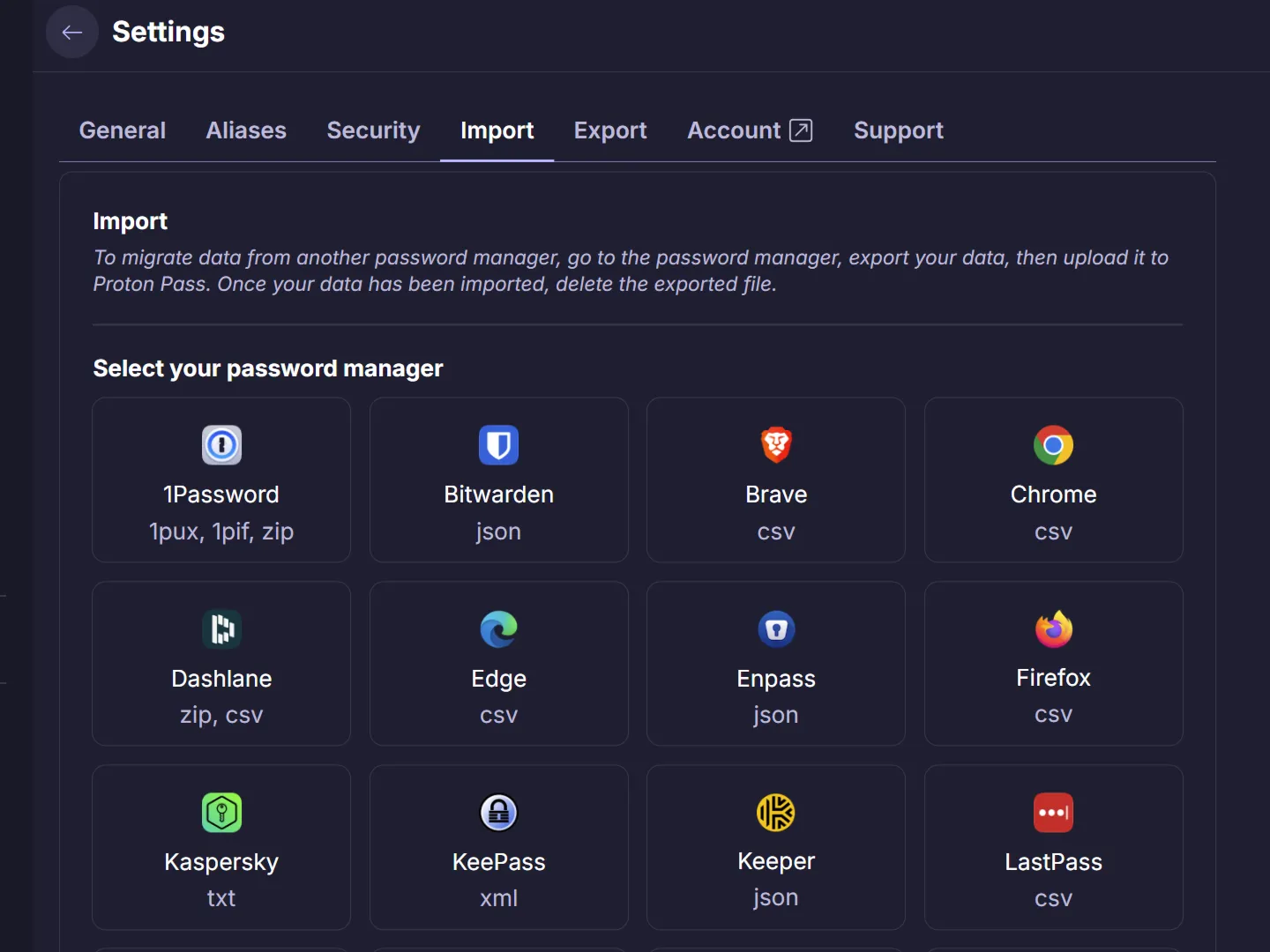 Các tùy chọn nhập mật khẩu vào Proton Pass từ nhiều trình quản lý khác nhau.
Các tùy chọn nhập mật khẩu vào Proton Pass từ nhiều trình quản lý khác nhau.
Ngay cả khi việc nhập dữ liệu về mặt kỹ thuật hoạt động, dữ liệu quan trọng thường bị mất trong quá trình chuyển đổi. Tôi đã thấy các ghi chú mật khẩu, trường tùy chỉnh và cấu trúc thư mục biến mất hoàn toàn trong quá trình chuyển. Để quá trình chuyển đổi diễn ra suôn sẻ, hãy luôn sao lưu trình quản lý mật khẩu của bạn một cách an toàn trước khi di chuyển và sử dụng CSV làm định dạng phổ quát khi có thể.
2. Quên hoặc mất mật khẩu chính (Master Password)
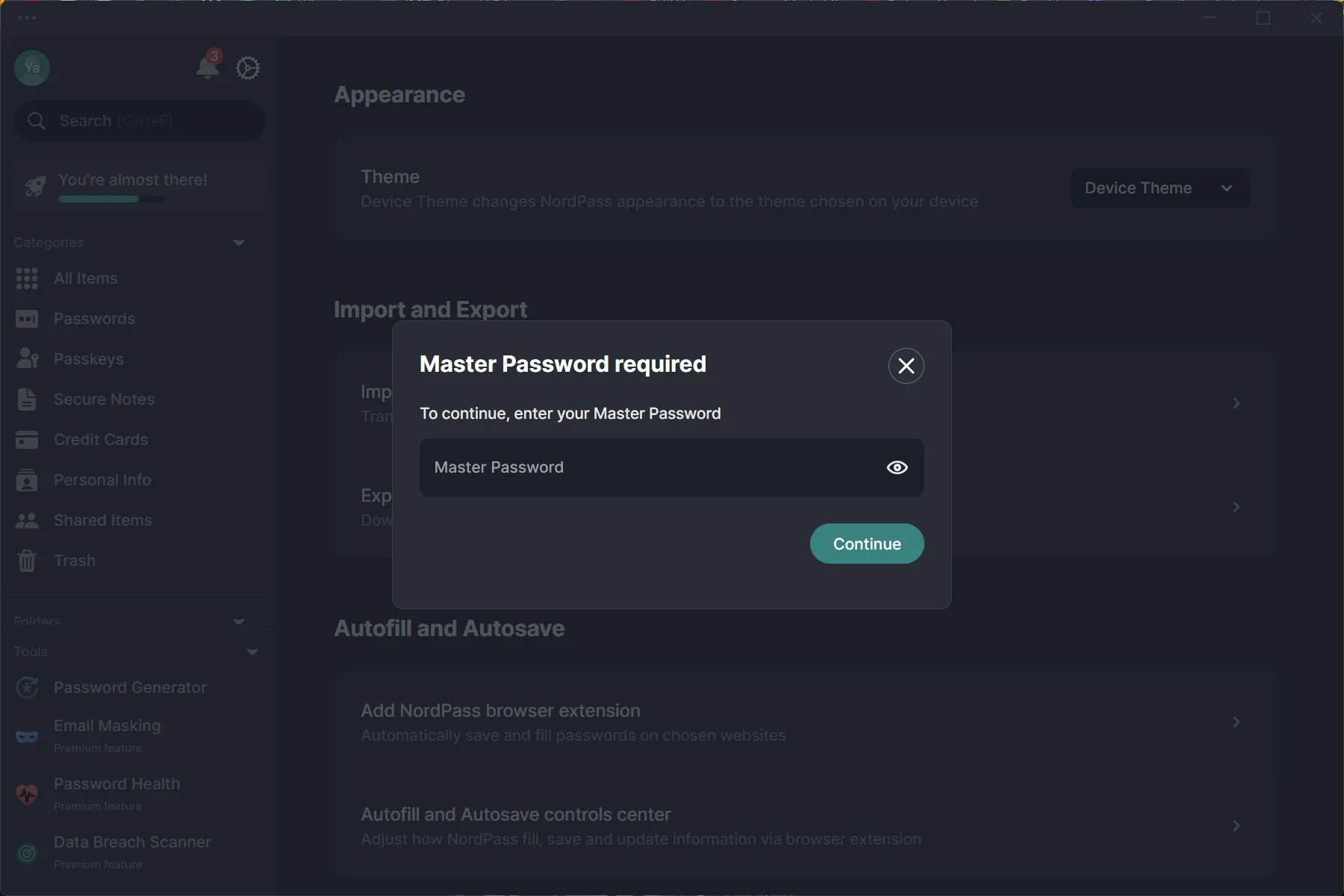 Giao diện ứng dụng NordPass trên máy tính yêu cầu nhập mật khẩu chính (master password) để tiếp tục.
Giao diện ứng dụng NordPass trên máy tính yêu cầu nhập mật khẩu chính (master password) để tiếp tục.
Kịch bản đáng sợ mà mọi người dùng trình quản lý mật khẩu đều lo sợ – quên mật khẩu chính của mình. Điểm yếu duy nhất này vừa là sức mạnh lớn nhất vừa là điểm yếu của trình quản lý mật khẩu. Nếu không có nó, kho mật khẩu được thu thập cẩn thận của bạn sẽ trở nên không thể xuyên thủng, khóa bạn khỏi toàn bộ cuộc sống trực tuyến của mình ngay lập tức.
Các nguyên nhân điển hình có thể đoán trước: tạo một mật khẩu chính quá phức tạp mà không đủ thực hành, chuyển đổi thiết bị hoặc đơn giản là mất trí nhớ trong một giai đoạn căng thẳng. Dù là lý do gì, sự hoảng loạn sau đó là phổ biến. Khi trình quản lý mật khẩu của tôi đột ngột gặp sự cố vào năm ngoái, tôi may mắn là chưa lưu nhiều mật khẩu và đã khôi phục khóa chính của trình quản lý mật khẩu khá nhanh chóng.
Hầu hết các dịch vụ đều cung cấp các tùy chọn khôi phục hạn chế theo thiết kế – xét cho cùng, việc khôi phục dễ dàng sẽ làm mất đi mục đích bảo mật. Hãy kiểm tra xem bạn đã thiết lập gợi ý mật khẩu, lưu mã truy cập khẩn cấp hay bật khôi phục liên hệ đáng tin cậy hay chưa. Một số trình quản lý cung cấp khôi phục quản trị viên cho các tài khoản doanh nghiệp, nhưng người dùng cá nhân thường phải đối mặt với hậu quả khắc nghiệt hơn.
Để thực sự yên tâm, hãy cân nhắc viết mật khẩu chính của bạn vào một cuốn sổ tay vật lý được cất giữ ở nơi an toàn. Các chuyên gia bảo mật kỹ thuật số có thể nhăn mặt, nhưng điều đó tốt hơn là bị khóa vĩnh viễn.
1. Mối lo ngại về bảo mật sau các vụ lộ dữ liệu trình quản lý mật khẩu
 Mô tả sự cố lộ dữ liệu trên màn hình laptop, hiển thị các biểu tượng cảnh báo màu đỏ.
Mô tả sự cố lộ dữ liệu trên màn hình laptop, hiển thị các biểu tượng cảnh báo màu đỏ.
Mỗi khi một vụ lộ dữ liệu trình quản lý mật khẩu lớn trở thành tin tức, tôi lại cảm thấy lo lắng. Vụ lộ dữ liệu LastPass đã gây báo động vì nó đã làm lộ các kho mật khẩu được mã hóa, đặt ra câu hỏi về chính các công cụ mà chúng ta dựa vào để bảo mật. Những sự cố này buộc chúng ta phải đặt ra những câu hỏi khó chịu về việc liệu việc lưu trữ mật khẩu tập trung có bị lỗi cơ bản hay không.
Các lỗ hổng zero-day (zero-day vulnerabilities) lại gây ra một mối lo ngại hoàn toàn khác. Những lỗ hổng bảo mật chưa được biết đến này có thể tồn tại trong nhiều tháng trước khi được phát hiện, có khả năng cấp cho kẻ tấn công quyền truy cập âm thầm vào dữ liệu của bạn. Đáng lo ngại hơn nữa là các chiến dịch lừa đảo (phishing) có chủ đích được thiết kế đặc biệt để chiếm đoạt mật khẩu chính.
Mặc dù có những rủi ro này, việc từ bỏ hoàn toàn trình quản lý mật khẩu không phải là giải pháp. Thay vào đó, hãy tăng cường bảo mật của bạn bằng cách bật xác thực hai yếu tố (2FA) cho cả trình quản lý mật khẩu và các tài khoản quan trọng. Thường xuyên thay đổi mật khẩu chính sẽ bổ sung thêm một lớp bảo vệ, cũng như việc cập nhật thông tin về các tin tức bảo mật liên quan đến nhà cung cấp của bạn.
Nếu bạn lo lắng dữ liệu của mình có thể đã bị xâm phạm, hãy thực hiện các bước ngay lập tức để bảo vệ điểm tín dụng của bạn, thay đổi mật khẩu và làm theo hướng dẫn về cách bảo vệ tài khoản của bạn sau một vụ lộ dữ liệu.
Trình quản lý mật khẩu vẫn là công cụ cần thiết dù đôi khi chúng gây ra những phiền toái. Tôi đã trải nghiệm gần như tất cả các vấn đề này một cách trực tiếp, nhưng tôi vẫn dựa vào chúng hàng ngày. Lợi ích bảo mật vượt xa những rắc rối. Với những mẹo khắc phục sự cố này, bạn sẽ dành ít thời gian hơn để đối phó với trình quản lý mật khẩu và nhiều thời gian hơn để tận hưởng sự an tâm mà nó mang lại.


